Linuxカーネル4.15 は2018年1月28日にリリースされました。過去数か月間、チップのMeltdownとSpectreの脆弱性について多くのことを聞いたことがあるかもしれません。 Linuxカーネル開発チーム全体のおかげで、このリリースにはMeltdown/Spectreの問題に対処するための最新のコードが含まれています。問題はまだ完全には修正されていませんが、少なくとも一時的な修正があります。 「Linuxカーネル4.15バージョンは静かで小さく、ぎりぎりのパニックはなく、さまざまな問題の小さな修正にすぎません」と、リリースノートでLinusTorvalds氏は述べています。 。それでは、RPMベースのシステム(RHEL、CentOS)およびDEBベースのシステム(Debian、Ubuntu)にLinuxカーネル4.15をインストールする方法を見てみましょう。
まず、RPMベースのシステムにLinuxカーネル4.15をインストールする方法を説明します。
RPMベースのシステムにLinuxカーネル4.15をインストールする
このガイドでは、CentOS764ビットサーバーを使用します。ただし、RHEL、Fedora、ScientificLinuxなどの他のRPMディストリビューションでも機能する可能性があります。
カーネル4.15バージョンは、公式リポジトリではまだ利用できません。それでは、 ELRepoを追加しましょう リポジトリを作成し、そこから最新のカーネルをインストールします。
rootユーザーまたは任意の管理者権限ユーザーとしてログインし、ELRepoリポジトリキーをインポートします。
# rpm --import https://www.elrepo.org/RPM-GPG-KEY-elrepo.org
次に、ELRepoを追加します:
CentOS 7 / RHEL 7 / Scientific Linux 7の場合:
# rpm -Uvh http://www.elrepo.org/elrepo-release-7.0-3.el7.elrepo.noarch.rpm
CentOS 6 / RHEL 6 / Scientific Linux 6の場合:
# rpm -Uvh http://www.elrepo.org/elrepo-release-6-8.el6.elrepo.noarch.rpm
ELRepo最速ミラーを有効にする:
# yum install yum-plugin-fastestmirror
最後に、次のコマンドを使用して最新のLinuxカーネル4.15バージョンをインストールします。
# yum --enablerepo=elrepo-kernel install kernel-ml
インストールが完了したら、システムを再起動し、Grubブートメニューから新しくインストールしたカーネルを選択します。
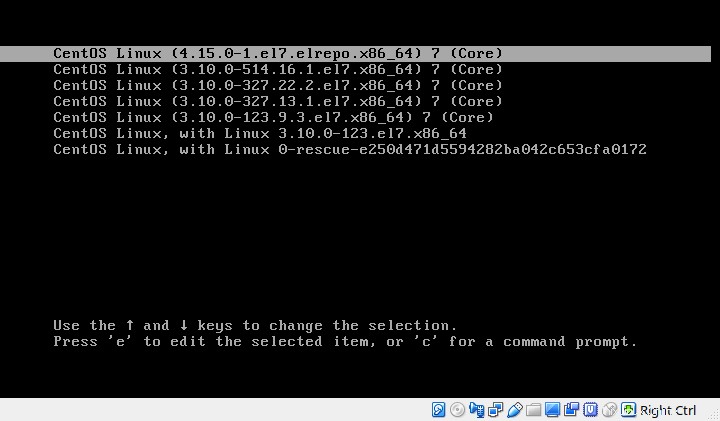
次のコマンドを使用して、システムが最新のカーネルを使用しているかどうかを確認できます。
# uname -r 4.15.0-1.el7.elrepo.x86_64
おめでとう!システムは最新のカーネルで実行されています。
カーネルの更新後に問題が発生した場合は、以下に説明するように、古いカーネルにロールバックするだけです。
システムを再起動します。ブートメニューから古いカーネルを選択して、システムにログインします。
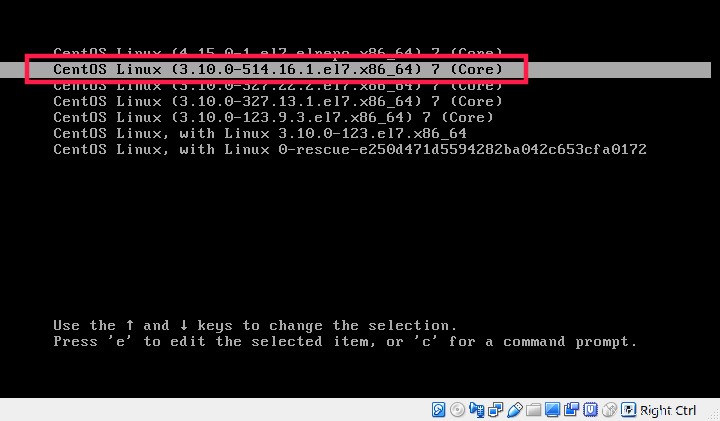
最後に、新しくインストールされたカーネルを削除します:
# yum remove kernel-mlダウンロード -無料の電子書籍:「Linuxカーネルモジュールプログラミングガイド」
DEBベースのシステムにLinuxカーネル4.15LTSをインストールする
これをUbuntu16.04LTSサーバーエディションでテストしましたが、Debian、他のUbuntuバージョンおよびそのバリアントで動作するはずです。
次のリンクから最新のカーネルをダウンロードします。
- Linuxカーネル4.15をダウンロード
64ビットの場合 Ubuntuシステム:
$ wget http://kernel.ubuntu.com/~kernel-ppa/mainline/v4.15/linux-headers-4.15.0-041500_4.15.0-041500.201802011154_all.deb
$ wget http://kernel.ubuntu.com/~kernel-ppa/mainline/v4.15/linux-headers-4.15.0-041500-generic_4.15.0-041500.201802011154_amd64.deb
$ wget http://kernel.ubuntu.com/~kernel-ppa/mainline/v4.15/linux-image-4.15.0-041500-generic_4.15.0-041500.201802011154_amd64.deb
32ビットの場合 Ubuntuシステム:
$ wget http://kernel.ubuntu.com/~kernel-ppa/mainline/v4.15/linux-headers-4.15.0-041500_4.15.0-041500.201802011154_all.deb
$ wget http://kernel.ubuntu.com/~kernel-ppa/mainline/v4.15/linux-headers-4.15.0-041500-generic_4.15.0-041500.201802011154_i386.deb
$ wget http://kernel.ubuntu.com/~kernel-ppa/mainline/v4.15/linux-image-4.15.0-041500-generic_4.15.0-041500.201802011154_i386.deb
次に、Linux Kernel4.15LTSをインストールします。
$ sudo dpkg -i *.deb
次のコマンドでGrubブートローダーを更新します:
$ sudo update-grub
- BURGブートローダーの場合は、次のものを使用します:
$ sudo update-burg
システムを再起動し、新しくインストールされたカーネルにログインします。
次のコマンドで新しいカーネルがインストールされているかどうかを確認します:
$ uname -r 4.15.0-041500-generic
カーネルの更新後に問題が発生した場合は、古いカーネルにロールバックして、新しいカーネルを削除できます。
これを行うには、システムを再起動し、[Ubuntuの詳細オプション]を選択して古いカーネルにログインします。 ブートメニューのオプション。
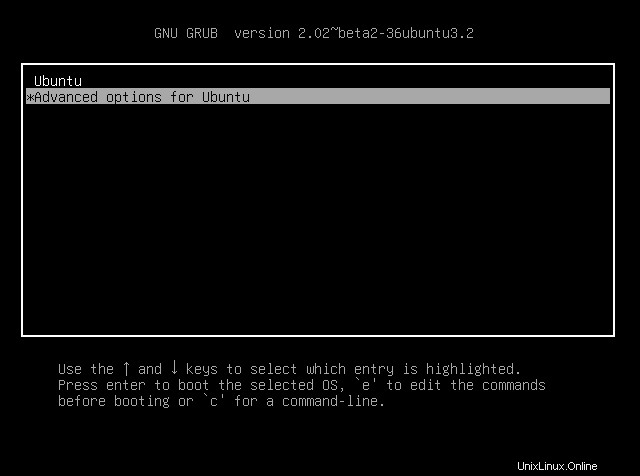
古いカーネルを選択してください:
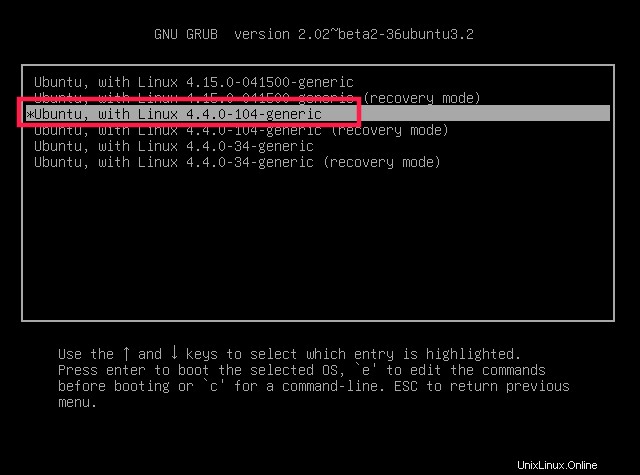
次に、次のコマンドを使用して新しいカーネルをアンインストールします。
$ sudo apt-get remove linux-headers-4.15* linux-image-4.15*
最後に、システムを再起動します。
Linuxカーネルをアップグレードする非公式の方法
カーネルをアップグレードする方法はたくさんあります。 Ubuntuとそのバリアントでカーネルを更新する2つの非公式な方法を次に示します。
1. Ukkuの使用:
- Ubuntu –UbuntuベースのシステムにLinuxカーネルをインストールしてアップグレードする簡単な方法
2. Linuxカーネルユーティリティの使用:
- Linuxカーネルユーティリティ–Debianおよび派生物用の最新のLinuxカーネルをコンパイルおよび更新するためのスクリプト
追加のヒント: カーネルの更新後、OracleVirtualBoxが機能しない場合があります。その場合は、次のガイドを参照してください。
- UbuntuにLinuxKernel4.xをインストールした後のVirtualBoxエラー
また読む:
- openSUSEにLinuxカーネル4.15をインストールする
LinuxKernel4.15が通常のリリースであることを明確にしましょう。 。継続的なセキュリティ修正と長期サポートが必要な場合は、Linux Kernel4.14LTSバージョンを使用してください。 LTSバージョンは6年間をサポートしています 。 Kernel 4.14 LTSのインストールは、ここで説明したものと同じです。以下のリンクにインストール手順を記載しました。
- RPMおよびDEBベースのシステムにLinuxカーネル4.14LTSをインストールする